- 公開日:
エクセルで掛け算をする関数
この記事では、エクセルで掛け算をする関数についてご紹介します。
「エクセルで掛け算をするための関数を知らない」「すでに知っているが使い方を再確認したい」という方に役立つ内容です。
また、掛け算した結果を合計、四捨五入、切り捨て、切り上げする関数についてもご紹介しています。
エクセルで掛け算をする関数
エクセルで掛け算をする関数には「PRODUCT関数」があります。
PRODUCT関数
PRODUCT関数は、引数の積を返す関数です。
書式は「=PRODUCT(数値1,数値2,…)」のように記述します。
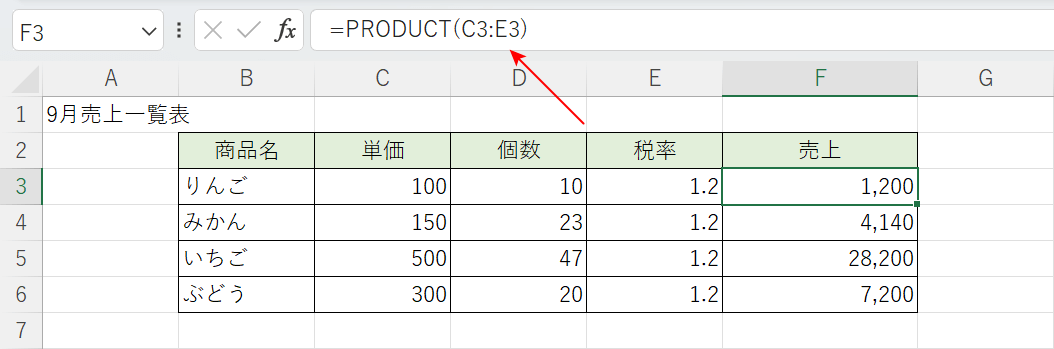
上の画像のF3セルには「=PRODUCT(C3:E3)」と入っており、PRODUCT関数を使って複数セル(例:C3セル、D3セル、E3セル)をまとめて掛け算しています。
このようにPRODUCT関数を使えば、複数のセルを1つずつ入力することなく範囲をまとめて計算できるというメリットがあります。
以下の記事で、PRODUCT関数を使って掛け算する方法についてご説明しています。
掛け算した結果を合計する関数
「SUMPRODUCT関数」を使えば、掛け算した結果を合計することができます。
SUMPRODUCT関数
SUMPRODUCT(サムプロダクト)関数は、指定した範囲または配列の積の合計を返す関数です。
書式は「=SUMPRODUCT(配列1,[配列2],[配列3],…)」のように記述します。
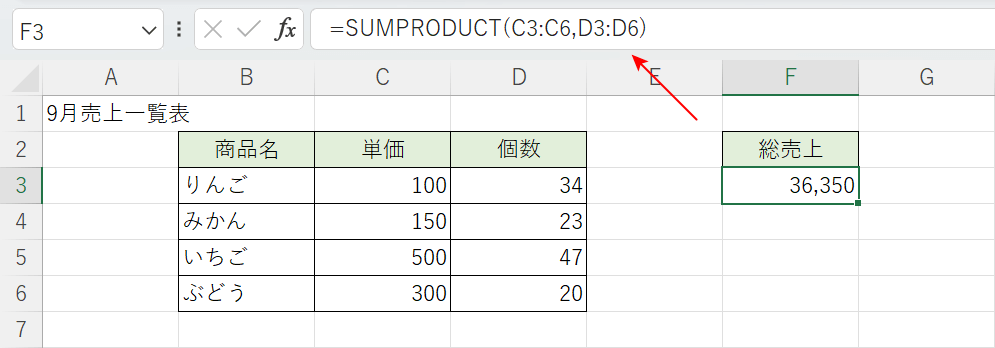
例えば上の画像のF3セルには「=SUMPRODUCT(C3:C6,D3:D6)」と入っています。
SUMPRODUCT関数を使って、C3セル~C6セルとD3セル~D6セルを掛け算した結果の合計を一括で出しています。
このようにSUMPRODUCT関数を使えば、1つの数式で一気に合計を求めることができます。
以下の記事で、SUMPRODUCT関数を使って掛け算結果を合計する方法をご説明しています。
掛け算した結果を四捨五入、切り捨て、切り上げする関数
掛け算した結果を四捨五入、切り捨て、切り上げするには、それぞれ便利な関数があります。
ROUND関数
掛け算した結果を四捨五入する関数には「ROUND関数」があります。
ROUND関数は、指定した桁数まで表示するように四捨五入する関数です。
書式は「=ROUND(数値,桁数)」のように記述します。
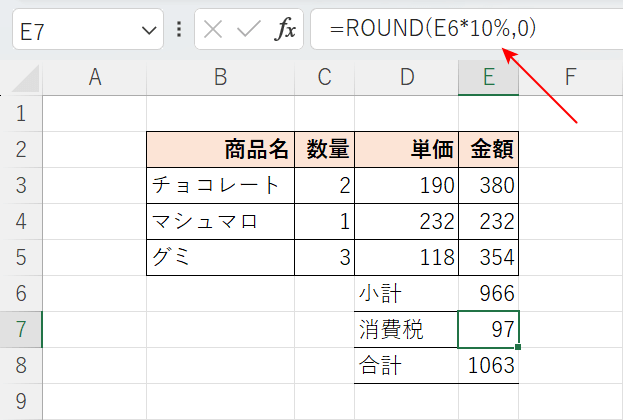
例えば上の画像のE7セルには「=ROUND(E6*10%,0)」が入っており、ROUND関数を使って掛け算結果(例:96.6)の小数点第1位を四捨五入しています。
ROUND関数を使って掛け算結果を四捨五入する方法は、以下の記事の「消費税を四捨五入する」セクションでご説明しています。
INT関数・ROUNDDOWN関数・TRUNC関数
掛け算した結果を切り捨てる関数には「INT関数」「ROUNDDOWN関数」「TRUNC関数」があります。
INT関数は小数点以下を切り捨てて整数にする関数で、書式は「=INT(数値)」のように記述します。
ROUNDDOWN関数は指定した桁数で切り捨てることができる関数で、書式は「=ROUNDDOWN(数値, 桁数)」のように記述します。
TRUNC関数は指定した桁数で切り捨てることができる関数で、書式は「=TRUNC(数値, [桁数])」のように記述します。
それぞれの関数を使って掛け算結果を切り捨てる例について、以下の記事でご紹介しています。
CEILING.MATH関数・ROUNDUP関数
掛け算した結果を切り上げる関数には「CEILING.MATH関数」「ROUNDUP関数」があります。
CEILING.MATH関数は小数点以下を切り上げて整数にする関数で、書式は「=CEILING.MATH(数値,[基準値],[モード])」のように記述します。
ROUNDUP関数は指定した桁数で切り上げることができる関数で、書式は「=ROUNDUP(数値,桁数)」のように記述します。
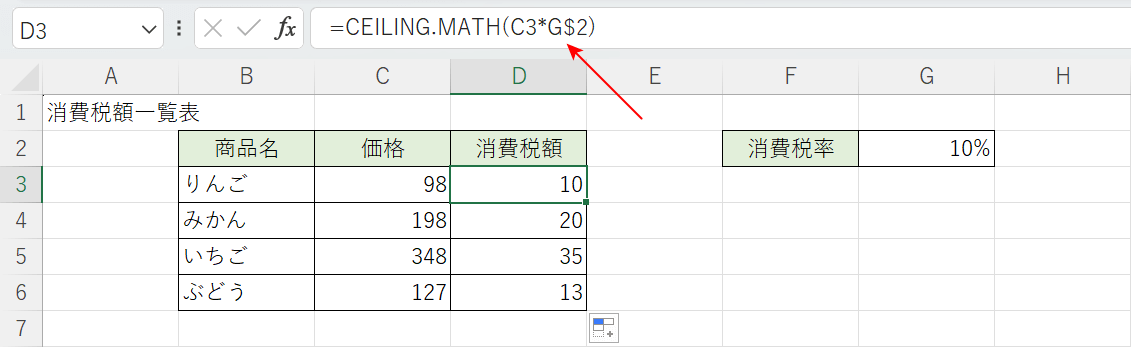
例えば上の画像のD3セルには「=CEILING.MATH(C3*G$2)」が入っており、CEILING.MATH関数を使って掛け算結果(例:9.8)の小数点以下を切り上げて整数(例:10)にしています。
CEILING.MATH関数とROUNDUP関数の使い方については、以下の記事をご参照ください。
